SUKABUMIUPDATE.com - CapCut merupakan salah satu aplikasi edit video yang paling populer di kalangan konten kreator, terutama konten kreator TikTok. Apalagi, CapCut menyediakan banyak template gratis, sehingga aplikasi ini memiliki banyak pengguna.
Dilansir dari tempo.co, lalu bagaimana cara edit video di CapCut untuk TikTok?
Sebelum mengedit video, pastikan Anda mengetahui fitur apa saja yang ada dan beberapa fungsinya.
Baca Juga :
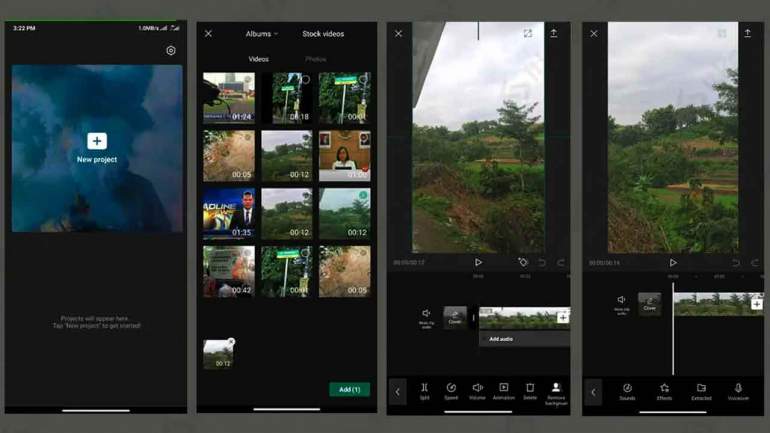 (Ilustrasi) Editing video untuk konten TikTok di aplikasi CapCut. - (IST)</span
(Ilustrasi) Editing video untuk konten TikTok di aplikasi CapCut. - (IST)</spanFitur di CapCut
Sebagai aplikasi edit video kekinian, CapCut memiliki banyak fitur menarik untuk para konten creator. Alhasil, postingan video di TikTok menjadi lebih istimewa. Berikut fitur-fitur yang tersedia di CapCut.
- Fitur edit
Pada fitur edit, Anda bisa bisa mengedit video yang Anda masukan. Anda bisa memotong ukuran video, mengubah kecepatan, mengatur volume, menambahkan suara, dan fitur edit video lainnya.
- Fitur sound
Di fitur sound, Anda dapat menambahkan sound atau suara pada video. Anda dapat menambahkan sound dengan memilih sound yang sudah disediakan oleh CapCut, menambahkan audio dari HP, serta merekam suara secara langsung untuk digunakan sebagai sound.
- Fitur text
Fitur text membantu menambahkan tulisan di video. Anda dapat memasukan teks secara manual atau dapat juga menggunakan template teks yang sudah disediakan. Anda juga bisa menambahkan teks secara otomatis dengan menu "Auto Captions".
- Fitur sticker
Pada fitur sticker, Anda bisa menambah stiker yang sudah disediakan oleh CapCut ke video. Selain itu, Anda juga bisa membuat custom sticker dengan menggunakan foto di galeri HP.
- Fitur overlay
Fitur overlay digunakan untuk menambahkan video lain ke video utama.
- Fitur effect
Pada fitur effect, Anda dapat menambahkan efek ke video. Banyak sekali pilihan efek yang disediakan oleh CapCut. Anda tinggal memilih efek sesuai dengan kebutuhan.
- Fitur filters dan adjust
Pada fitur filters, Anda bisa menambahkan filter yang cocok untuk video. Selain itu, Anda juga dapat mengatur kecerahan, kontras, saturasi, dan highlight pada menu "Adjust" di fitur ini.
- Fitur format
Kegunaan fitur format adalah untuk menentukan format atau ukuran video. Video dapat disimpan dengan format 9:16, 1:1, 4:3, dan seterusnya.
- Fitur canvas
Di fitur canvas, Anda dapat mengubah warna dan background video. Selain itu, Anda juga dapat mengubah video menjadi blur.
Cara edit video di CapCut untuk TikTok secara manual
- Buka aplikasi CapCut di smartphone Anda
- Pada tampilan utama, klik menu "New Project" atau "Project Baru".
- Pilih video di galeri, kemudian tambahkan video tersebut.
- Kemudian, Anda dapat mengedit video tersebut dengan memanfaatkan fitur-fitur CapCut yang telah dijelaskan diatas.
- Setelah proses edit video selesai, klik menu "Simpan" yang tampil di layar smartphone.
- Tunggu proses penyimpanan dan video pun akan tersimpan di smartphone Anda.
- Selain menyimpan video, Anda juga bisa langsung upload atau mengunggah video ke TikTok dengan menekan menu "Bagikan ke TikTok".
Cara edit video di CapCut untuk TikTok menggunakan template
- Buka aplikasi CapCut di smartphone Anda.
- Pada halaman utama, pilih menu "Template".
- Pada menu template, akan ditampilkan berbagai macam template video yang telah disediakan. Pilih satu template.
- Setelah memilih template, masukan foto dan video sesuai dengan format template yang telah Anda pilih.
- Setelah edit video selesai, klik menu "Simpan" yang tampil di layar smartphone.
- Tunggu proses penyimpanan dan video pun akan tersimpan di smartphone Anda.
Selain menyimpan video, Anda juga bisa langsung upload atau mengunggah video ke TikTok dengan menekan menu "Bagikan ke TikTok".
SUMBER: TEMPO.CO
Editor : Noity
